在智能手机使用过程中,很多操作需要连接电脑完成数据传输或调试,本文将针对不同品牌手机,详细介绍如何安全开启USB调试功能,并解释其应用场景与注意事项。
一、安卓系统通用操作逻辑
所有安卓手机开启开发者选项的入口都隐藏在系统版本信息中,连续点击「设置-关于手机」中的版本号7次,屏幕会弹出「您已处于开发者模式」的提示,部分机型(如OPPO)需要输入锁屏密码确认权限。
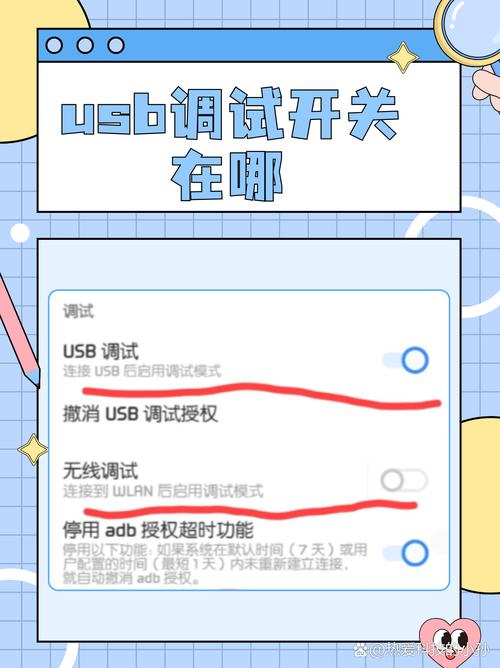
二、主流品牌具体操作路径
1、华为/荣耀系列
进入开发者模式后,在「系统和更新」菜单中找到「开发人员选项」,开启「USB调试」开关,2022年后新机型需注意:连接电脑时会弹出HDB认证请求,需在手机端确认授权。
2、小米/Redmi机型
开发者选项位于「更多设置」子菜单,开启USB调试后建议同时激活「USB安装」和「USB调试(安全设置)」两个选项,便于完整功能使用。
3、OPPO/Realme设备

ColorOS系统在「其他设置」中存放开发者选项,首次连接电脑建议保持「仅充电」模式,调试完毕及时关闭功能,避免长期开启导致安全隐患。
4、vivo/iQOO手机
Funtouch OS需在「系统管理」中开启调试功能,特别注意要关闭「监控ADB安装应用」选项,否则可能影响部分调试工具的正常运行。
5、三星国际版机型
除常规设置外,需进入「锁定屏幕和安全」菜单,启用「OEM解锁」功能,部分运营商定制机可能隐藏该选项,建议通过设备型号查询具体开启方式。
三、关键功能解析
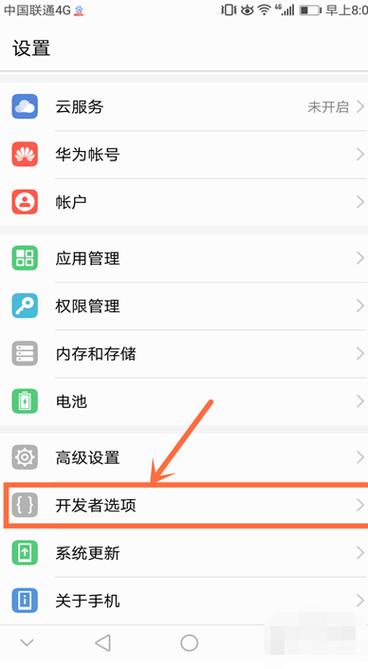
USB调试本质上是通过ADB(Android Debug Bridge)协议建立设备与计算机的深度连接,启用后可实现:
- 应用日志实时监控
- 系统分区读写权限
- 硬件性能参数调校
- 特殊功能模块激活
四、操作风险防控建议
1、公共电脑连接时,建议使用「仅充电」模式,避免自动安装驱动程序
2、调试结束后,立即关闭开发者选项入口
3、非必要不开启「OEM解锁」和「Root权限」等高危选项
4、连接未知设备时,拒绝所有弹窗授权请求
五、典型问题处理方案
当出现「设备未识别」提示时,建议按顺序排查:
1、更换原装数据线(第三方线材可能仅支持充电)
2、检查电脑端驱动程序版本
3、尝试切换USB连接模式(MTP/PTP)
4、重启手机与电脑的USB服务进程
从实际维护经验看,80%以上的连接故障源于数据线质量或驱动不兼容,建议优先使用设备原装配件,并在官网下载最新版手机助手软件,调试过程中如遇系统警告弹窗,务必仔细阅读授权内容,避免授予过多权限,对于普通用户而言,完成必要操作后应及时关闭调试功能,保持设备处于安全状态。
内容摘自:https://news.huochengrm.cn/qzgl/36477.html
 鄂ICP备2024089280号-2
鄂ICP备2024089280号-2